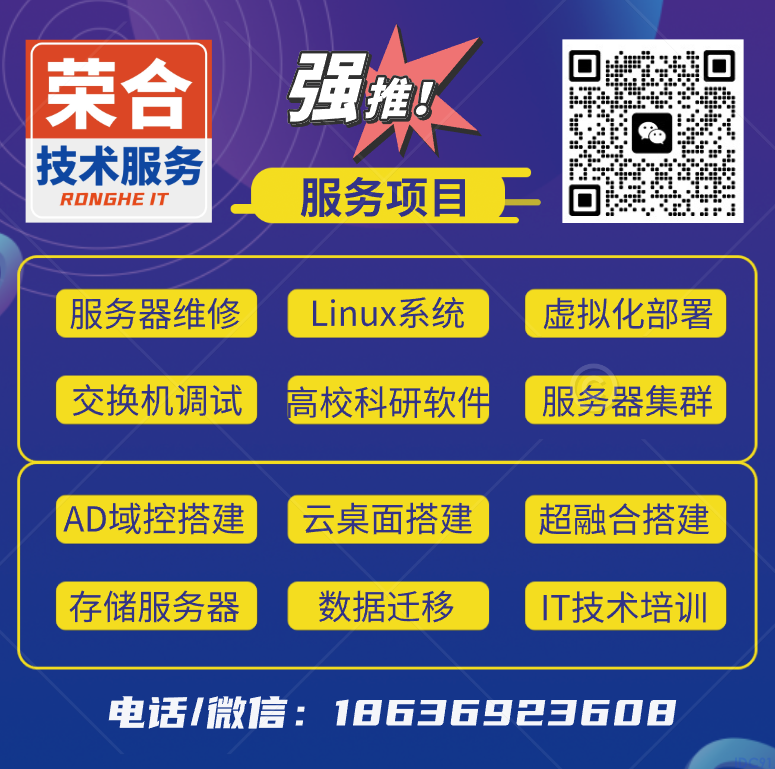win2003 IIS6,能访问html页 但是不能访问aspx页解决办法汇总
全是网上资料,放一起,方便查找。
描述下目前遇到的问题:
win2003 sp2 系统。装上IIS6后,html正常访问,但是aspx页就是访问不了,日志文件也不做任何问题的记录。
万般无奈,能找到的办法都上了。目前只剩最后2个解决办法:
1.下载一个SP2系统iso,提取里面的 i386再装一次IIS,如果不行只能采取第二种方法了
2.换个盘重装系统。然后继续。。。
--------------------------------------
已经解决。采用的上面第一次方法,下载wIN2003 SP2系统用这个i386重装IIS6,然后运行aspnet_regiis -i -enable ,成功!(17:43:26)
以下为网络收集的部分解决方法:
1.WEB 服务扩展里的ASP和ASP.NET是否开启
2.运行下 aspnet_regiis -i
3.重装IIS
4.重装系统
5.权限问题:
设置网站根目录权限,
设置IIS DCOM权限,
设置网站属性中的 主目录选项卡中访问权限,目录安全性中身份验证方法。
权限的用户,一般是2个:IUSR_机器名 和 NETWORK SERVICE (xp中为aspnet)
6.由于我的系统是windows2003+sp2,所以我猜想可能是由于sp2造成IIS解释asp.net 2.0时出错(因为,Html网页能打开),于是,我就在一台没有打sp2补丁的windows2003系统上进行同样的IIS设置与网站配置,结果发现aspx网页能够正常运行。这让我回想起当时在windows2003+sp2的平台下安装IIS时出现找不到iisadmin.mfl文件,后来是通过利用c:windowsservicePackfilesi386中的iisadmin.mfl将IIS安装完成了。是不是就是由于这个原因引起的呢?因为对于windows2003+sp2的平台利用原有的windows2003是无法安装好IIS的(找不到iiaadmin.mfl文件),于是我将windows2003系统的sp2补丁解压生成一个i386目录,然后再安装IIS,当安装IIS出现找不到iisadmin.mfl文件时,利用sp2解压后的i386目录中的iisadmin.mfl文件安装完成IIS,之后再重新利用aspnet_regiis.exe -i注册,在web服务扩展中允许asp.net 2.0,并按相同的方式进行网站的配置,结果aspx可以正常浏览了。至此,从而判断开始是由于iisadmin.mfl文件的引用不正确才造成windows2003+sp2平台的IIS中不能正常浏览aspx网页。
- Win2003 IIS浏览ASP提示无法找到该页的解决办法
- iis中ASP运行环境配置图解 IIS的安装和基本设置
- IIS无法运行asp的NTFS权限设置图文教程
- IIS 运行ASP文件500内部错误解决方法大全
- ASP运行在IIS6 500错误解决办法
- Win2003安装IIS6.0不支持ASP的解决方法图文教程
- Windows 2003 IIS 不支持ASP问题的解决方法
上一篇:com1/lpt1/prn/nul 木马后门处理方法集合
栏 目:Windows
下一篇:nginx win32 版本静态文件测试 (Windows环境)
本文标题:win2003 IIS6,能访问html页 但是不能访问aspx页解决办法汇总
本文地址:https://idc91.com/fuwuqizl/3028.html
您可能感兴趣的文章
- 11-07关于windows server 2012 DC 环境 重启后蓝屏代码:0xc00002e2的问题
- 11-07WinServer2012搭建DNS服务器的方法步骤
- 11-07Win Server2016远程桌面如何允许多用户同时登录
- 11-07windows server 2012安装FTP并配置被动模式指定开放端口
- 11-07winserver2019安装软件一直卡在应用程序正在为首次使用做准备
- 11-07win server2012 r2服务器共享文件夹如何设置
- 11-07Windows Server 2022 超融合部署(图文教程)
- 11-07Windows server 2022创建创建林、域树、子域的步骤
- 11-07Windows server 2012 NTP时间同步的实现
- 11-07windows server 2016 域环境搭建的方法步骤(图文)


阅读排行
- 1关于windows server 2012 DC 环境 重启后蓝屏代码:0xc00002e
- 2WinServer2012搭建DNS服务器的方法步骤
- 3Win Server2016远程桌面如何允许多用户同时登录
- 4windows server 2012安装FTP并配置被动模式指定开放端口
- 5winserver2019安装软件一直卡在应用程序正在为首次使用做准备
- 6win server2012 r2服务器共享文件夹如何设置
- 7Windows Server 2022 超融合部署(图文教程)
- 8Windows server 2022创建创建林、域树、子域的步骤
- 9Windows server 2012 NTP时间同步的实现
- 10windows server 2016 域环境搭建的方法步骤(图文)
推荐教程
- 05-27Windows Server 2012 没有远程桌面授权服务器可以提供许可证,远程会话被中
- 06-12windows2008+iis7环境SSL部署https证书
- 06-12windows2003系统如何部署SSL证书站点https访问
- 05-27Win10下配置IIS10并支持调试ASP程序的步骤
- 05-27Windows 2008任务计划执行bat脚本失败返回0x1的解决方法
- 11-07windows server2016安装oracle 11g的图文教程
- 11-07Windows server 2012 NTP时间同步的实现
- 05-27IIS 完全重装操作步骤
- 11-07windows server 2019 无法安装AMD Radeon RX 6600 XT
- 11-07Windows Server 2022 超融合部署(图文教程)